亲爱的电脑小伙伴们,你们有没有发现,Windows系统的电脑设置就像一个巨大的宝藏库,里面藏着无数的小秘密和实用技巧呢?今天,就让我带你一起探索这个神奇的电脑世界,看看我们的小电脑还能有哪些新花样!
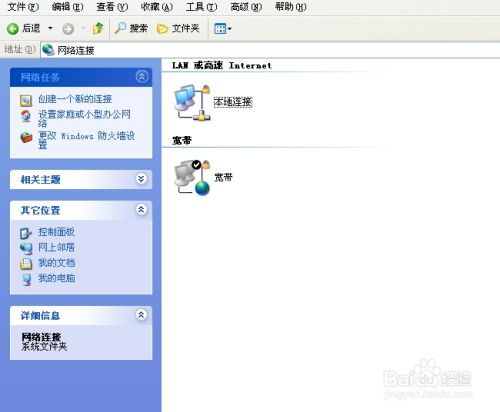
你知道吗?想要快速找到电脑设置,其实有超简单的方法哦!
1. 按下Win S,瞬间打开搜索框,输入你想要的设置关键词,比如“夜间模式”,电脑就会立刻给你找到相关的设置啦!
2. 或者,按下Win X,选择“设置”,再在搜索框里输入关键词,一样可以快速找到你想要的设置。
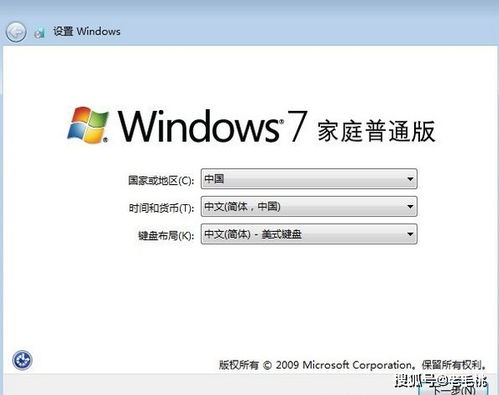
长时间对着电脑屏幕,眼睛会不会觉得累呀?别担心,Windows 10的深色模式来帮你解决问题!
1. 打开设置,找到“颜色”选项,选择“深色”模式,让你的电脑瞬间变暗,眼睛舒服多了!
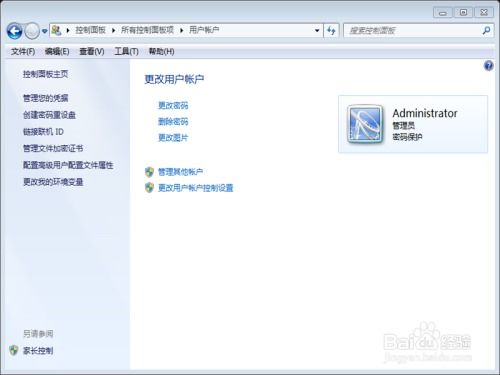
除了深色模式,Windows 10还贴心地推出了夜间模式,让你的眼睛得到更全面的保护。
1. 在任务栏上找到“操作中心”,点击“夜间模式”,就可以轻松开启啦!
2. 如果你想调整夜间模式的强度,可以搜索“夜间模式设置”,然后选择一个合适的强度。
桌面上的图标太多,看起来乱糟糟的?试试隐藏它们吧!
1. 在桌面空白处点击鼠标右键,选择“查看”,然后取消勾选“显示桌面图标”,图标就消失啦!
2. 如果你想重新显示图标,只需要再次勾选“显示桌面图标”即可。
有时候,屏幕上的文字太小,看不清怎么办?试试放大屏幕内容吧!
1. 打开设置,找到“显示”选项,调整“放大文本”下面的滑块,就可以放大屏幕上的文本了。
2. 如果你想放大所有内容,可以从“让内容更醒目”下面的下拉菜单中选择一个选项。
电脑的指针太小,找不到怎么办?或者,你想要一个更有个性的指针?试试更改指针大小和颜色吧!
1. 打开设置,找到“轻松使用”选项,然后点击“光标和指针”,选择一个你喜欢的样式。
虚拟桌面功能,让你可以创建多个桌面,根据不同的需求在不同的桌面上工作,提高工作效率。
1. 打开任务栏上的“任务视图”,点击“新建桌面”,就可以创建一个新的桌面啦!
怎么样,这些小技巧是不是很实用呢?快来试试吧,让你的电脑变得更加智能、高效、有趣!记得,Windows系统的电脑设置就像一个宝藏库,只有不断探索,才能发现更多惊喜哦!